Win7虚拟内存设置真的有效吗?如何正确配置?
55
2024-07-03
在使用win7系统时,有时会遇到找不到网络适配器的问题,这给我们正常的上网和连接网络带来了困扰。本文将介绍一些解决该问题的方法,帮助读者重新找回丢失的网络适配器。
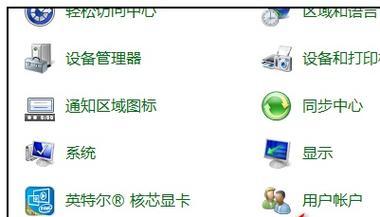
段落1检查物理连接是否正常
我们需要检查计算机的物理连接是否正常。确保网线插口是否松动,以及网线是否完好无损。可以尝试更换网线或者插口,确保连接的稳定性。
段落2检查设备管理器中的网络适配器状态
打开设备管理器,找到“网络适配器”一栏,查看其中的内容。如果有感叹号或者问号的标志,说明网络适配器存在问题。右击对应的设备,选择“更新驱动程序”进行驱动更新,或者选择“卸载设备”,然后重新安装。
段落3使用Windows网络故障排除工具
win7系统自带了网络故障排除工具,可以用于诊断和修复网络适配器问题。打开“控制面板”,点击“网络和共享中心”,选择“故障排除”进行修复。
段落4禁用并重新启用网络适配器
在设备管理器中,找到网络适配器,右击选择“禁用”。等待片刻后,再右击选择“启用”。这一操作可以尝试重启网络适配器,解决连接问题。
段落5重置TCP/IP协议栈
打开命令提示符(以管理员身份运行),输入命令“netshintipreset”,按回车键执行。等待命令执行完成后,重新启动计算机。这将重置计算机的TCP/IP协议栈,有助于解决网络适配器问题。
段落6检查Windows更新
有时候,win7系统的一些更新可以修复网络适配器问题。打开“控制面板”,点击“Windows更新”,进行系统更新。在更新完成后,重新启动计算机,检查问题是否得到解决。
段落7检查安全软件设置
某些安全软件可能会阻止或干扰网络适配器的正常工作。检查你的安全软件设置,确保没有禁用网络适配器或者设置了错误的防火墙规则。
段落8修复winsock目录
打开命令提示符(以管理员身份运行),输入命令“netshwinsockreset”,按回车键执行。然后重新启动计算机,这可以修复winsock目录,从而解决网络适配器问题。
段落9检查硬件故障
如果以上方法都无效,那么可能是硬件故障导致无法找到网络适配器。可以尝试将网络适配器插槽更换或者将其连接到另一台计算机上进行测试。
段落10查找适配器的驱动程序
如果网络适配器仍然未被找到,可以在计算机制造商的官方网站上查找适配器的驱动程序,并下载安装。这将有助于解决驱动程序问题导致的网络适配器丢失。
段落11使用系统还原
如果你记得在网络适配器消失之前有过系统更改,可以尝试使用系统还原来恢复到之前正常工作的状态。打开“控制面板”,点击“系统和安全”,选择“系统”,然后点击“系统保护”,找到系统还原功能进行操作。
段落12联系技术支持
如果所有的方法都无效,可以考虑联系计算机制造商或者网络适配器的制造商的技术支持。他们可能会提供更具体的解决方案或者建议修复方法。
段落13避免类似问题的发生
为了避免类似问题的再次发生,建议定期更新网络适配器的驱动程序,并保持系统的更新。注意避免使用不明来源的软件或者下载可疑的文件,以防止安全威胁导致网络适配器问题。
段落14备用方案——使用USB网络适配器
如果找不到内置网络适配器的解决方法都无效,可以考虑使用USB网络适配器作为备选方案。这种适配器可以通过USB接口连接到计算机,提供网络连接功能。
段落15
win7系统找不到网络适配器的问题可能会给我们带来一些困扰,但通过以上方法,我们可以尝试解决这一问题。需要根据具体情况选择合适的方法,并遵循相关操作步骤,以恢复网络适配器的正常工作。如果问题仍然存在,可以寻求专业技术支持。记住定期更新驱动程序和系统,以及保持网络安全,可以预防类似问题的发生。
在使用Windows7系统时,有时会遇到找不到网络适配器的问题,这意味着无法连接到互联网或局域网。这个问题可能由于多种原因引起,例如驱动程序的问题、设备故障或系统设置错误。在本文中,我们将分享一些解决方法来帮助您解决Win7找不到网络适配器的问题。
段落
1.确认物理连接正常:检查网络适配器和路由器之间的物理连接是否良好,确保插头插紧、电缆无损坏。
2.重启计算机和路由器:有时,简单地重启计算机和路由器可以解决一些临时的网络问题,包括找不到网络适配器。
3.检查设备管理器中的网络适配器:打开设备管理器,查看是否有任何驱动程序错误或设备故障的标志。
4.更新驱动程序:如果设备管理器中显示网络适配器有问题,可以尝试更新驱动程序。访问计算机制造商或网络适配器制造商的官方网站,下载最新的驱动程序并安装。
5.禁用并重新启用网络适配器:在设备管理器中找到网络适配器,右键单击并选择禁用,然后再右键单击并选择重新启用。
6.检查网络连接设置:打开“控制面板”,进入“网络和共享中心”,点击“更改适配器设置”,确保网络适配器被启用。
7.清除DNS缓存:在命令提示符窗口中输入“ipconfig/flushdns”命令来清除DNS缓存。
8.重置TCP/IP协议:在命令提示符窗口中输入“netshintipreset”命令来重置TCP/IP协议。
9.执行网络故障排除程序:打开“控制面板”,进入“网络和共享中心”,点击“故障排除”来运行系统自带的网络故障排除程序。
10.检查安全软件设置:某些防火墙或安全软件可能会阻止网络适配器的正常工作,检查相关设置并确保允许网络连接。
11.执行系统还原:如果问题发生在最近,可以尝试使用系统还原将计算机恢复到之前正常工作的状态。
12.检查硬件故障:如果以上方法都无效,可能是硬件故障引起的问题,考虑更换网络适配器或咨询专业维修人员。
13.更新操作系统:确保操作系统已经安装最新的更新补丁和修复程序,以确保网络适配器的正常运行。
14.运行第三方网络适配器修复工具:有一些第三方工具可以自动检测和修复网络适配器的问题,可以尝试使用这些工具来解决问题。
15.寻求专业帮助:如果以上方法都无效,建议联系计算机制造商或网络适配器制造商的技术支持团队,寻求进一步的帮助和解决方案。
Win7找不到网络适配器是一个常见的问题,可能由于多种原因引起。通过本文提供的解决方法,您可以尝试逐一排除问题并找到适合您的解决方案。如果问题仍然存在,建议寻求专业的技术支持来解决这个问题,以确保您的计算机能够正常连接到网络。
版权声明:本文内容由互联网用户自发贡献,该文观点仅代表作者本人。本站仅提供信息存储空间服务,不拥有所有权,不承担相关法律责任。如发现本站有涉嫌抄袭侵权/违法违规的内容, 请发送邮件至 3561739510@qq.com 举报,一经查实,本站将立刻删除。